-
win10怎么改兼容模式
- 2017-05-12 16:01:14 来源:windows10系统之家 作者:爱win10
最近很多朋友问windows之家小编win10怎么改兼容,其实这个问题小编曾经作过一段时间的研究,发现要更改win10兼容其实还是有迹可循的,最后小编当然研究出了更改win10兼容的方法。如果你也被这个问题所困扰,那么就一起来看看小编的win10怎么改兼容模式的吧!
在不兼容的程序上点击右键然后再选择【兼容性疑难解答】
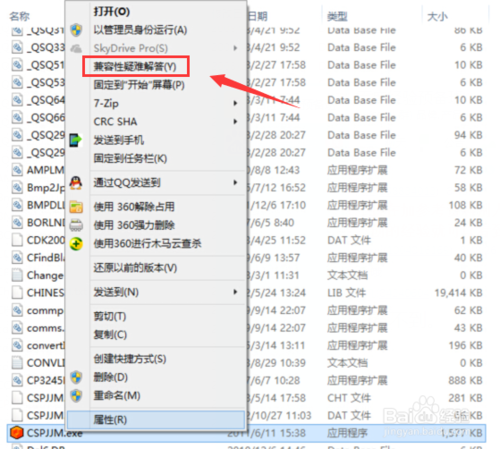
win10怎么改兼容模式图1
正在检测问题,选择故障排除选项【尝试建议的设置】
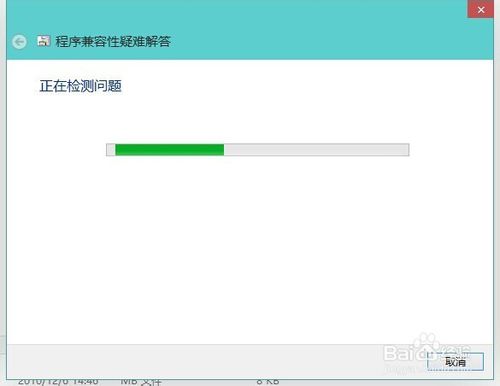
win10怎么改兼容模式图2
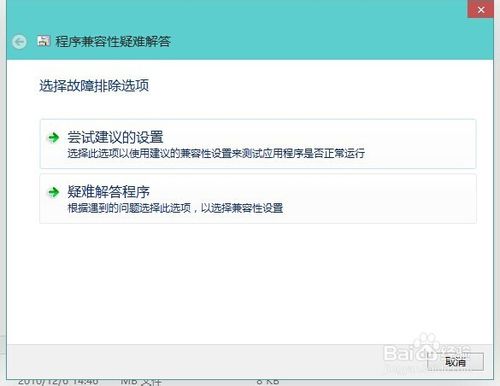
win10怎么改兼容模式图3
检测到该程序的兼容模式为WIN7,然后再点击【测试程序】如果能正常运行,然后再点【下一步】。
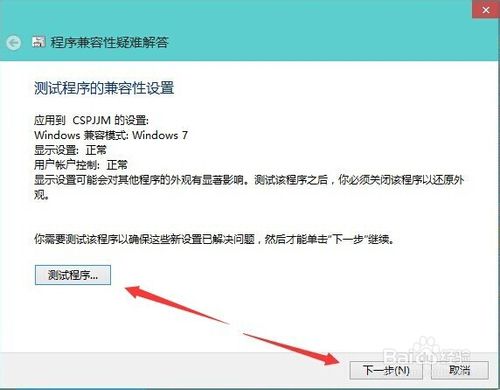
win10怎么改兼容模式图4
推荐阅读:win7专业版64位下载。
是,为此程序保存这些设置
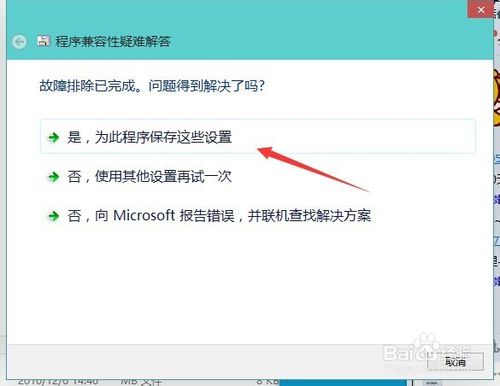
win10怎么改兼容模式图5
程序兼容性疑难解答,现在正在检测其他问题。过一会就会修复成功。
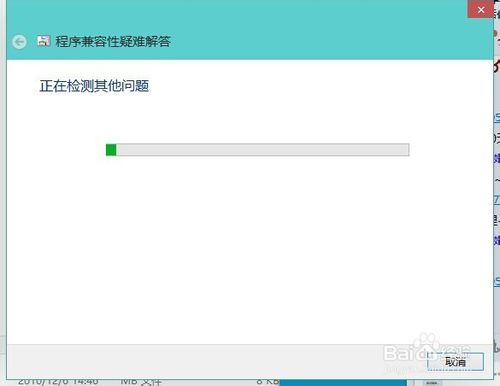
win10怎么改兼容模式图6
修复成功后关闭这个窗口以后再打开的时候就是正常的了。
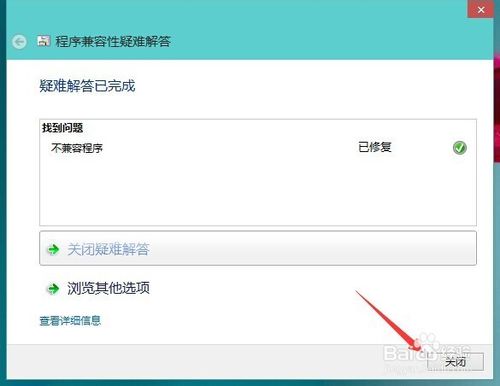
win10怎么改兼容模式图7
以上就是win10怎么改兼容模式的方法了,大家看完之后有没有立刻就顿悟呢?这篇教程就是有这么神奇的功效,能够让我们的电脑变得更加兼容更加稳定,以后玩游戏或者看小电影就再也不怕电脑出问题了,因为我们有win10怎么改兼容的方法!
猜您喜欢
- 笔者教你win7怎么设置开机密码..2019-01-23
- 十个Win7中最常用的快捷键 大家都在用..2015-01-20
- 小编告诉你如何电脑一键还原..2017-09-28
- 谷歌Chrome增设IT管理员功能,方便IT工..2013-04-18
- 游戏笔记本,小编告诉你购买适合玩游戏..2018-04-27
- Win10系统如何更改桌面路径的方法..2015-05-31
相关推荐
- epson打印机无法打印,小编告诉你爱普.. 2018-06-05
- 细说如何去除电脑桌面图标的蓝色阴影.. 2018-12-07
- 戴尔笔记本WIN7 32位旗舰版最新下载.. 2016-12-26
- 联想笔记本win7 32纯净版最新下载.. 2016-12-05
- 一件重装系统图文教程 2017-02-21
- 口袋Ghost实现系统重装前的数据备份.. 2014-07-24





 系统之家一键重装
系统之家一键重装
 小白重装win10
小白重装win10
 乐游加速浏览器 v1.0免费版
乐游加速浏览器 v1.0免费版 horbito NOVA(数字浏览器) v1.0.9官方版
horbito NOVA(数字浏览器) v1.0.9官方版 360无痕浏览器 v8.1最新官方版
360无痕浏览器 v8.1最新官方版 360影音浏览器 v6.5.1.118官方版
360影音浏览器 v6.5.1.118官方版 萝卜家园xp sp 快速装机版 v1909
萝卜家园xp sp 快速装机版 v1909 深度技术win10系统下载64位企业版v201709
深度技术win10系统下载64位企业版v201709 萝卜家园 Gh
萝卜家园 Gh 雨林木风Win7
雨林木风Win7 系统之家win1
系统之家win1 雨林木风ghos
雨林木风ghos 火狐浏览器(F
火狐浏览器(F 萝卜家园 gho
萝卜家园 gho 电脑公司ghos
电脑公司ghos Yandex浏览器
Yandex浏览器 系统之家win1
系统之家win1 深度技术Win1
深度技术Win1 雨林木风Ghos
雨林木风Ghos 斯托夫文件格
斯托夫文件格 粤公网安备 44130202001061号
粤公网安备 44130202001061号